Włączanie uwierzytelniania dwuskładnikowego
Zabezpiecz i chroń swoje konto za pomocą 2FA
Uwierzytelnianie dwuskładnikowe zapewnia dodatkowe bezpieczeństwo konta. Autoryzacja będzie możliwa tylko po wprowadzeniu unikalnego hasła jednorazowego.
Do włączenia uwierzytelniania dwuskładnikowego potrzebna będzie aplikacja Google Authenticator. Aplikację można pobrać ze sklepu App Store lub Google Play.
Po zainstalowaniu aplikacji skonfiguruj ustawienia zabezpieczeń dla swojego konta Tilda . Otwórz zakładkę "Profil" na pulpicie nawigacyjnym i kliknij "Uwierzytelnianie dwuskładnikowe".
Kliknij "Dalej" na następnej stronie. Przejdź do aplikacji Google Authenticator na swoim smartfonie i zeskanuj kod QR widoczny na ekranie.
Aby zeskanować kod QR, dotknij ikony "+" w aplikacji i wybierz "Skanuj kod QR".
Aby zeskanować kod QR, dotknij ikony "+" w aplikacji i wybierz "Skanuj kod QR".
Po zeskanowaniu kodu QR na urządzeniu natychmiast pojawi się profil Tilda . Adres e-mail konta, którego dotyczy kod, zostanie wyświetlony w nawiasie. Jeśli profil się pojawił, postępuj zgodnie z instrukcjami na swoim osobistym koncie Tilda .
Jeśli profil się nie pojawił, uruchom ponownie aplikację i ponownie zeskanuj kod QR.
Aby włączyć uwierzytelnianie dwuskładnikowe, musisz wprowadzić sześciocyfrowy kod z aplikacji.
Jeśli profil się nie pojawił, uruchom ponownie aplikację i ponownie zeskanuj kod QR.
Aby włączyć uwierzytelnianie dwuskładnikowe, musisz wprowadzić sześciocyfrowy kod z aplikacji.
Po wprowadzeniu kodu konfiguracja uwierzytelniania dwuskładnikowego dla konta zostanie zakończona. Otrzymasz również wiadomość e-mail z potwierdzeniem na adres używany jako login Tilda .
Zawsze zachowuj zapasowy kod do logowania. Tylko przy użyciu kodu zapasowego można odzyskać dostęp do konta w przypadku utraty urządzenia, na którym zainstalowano aplikację.
Zawsze zachowuj zapasowy kod do logowania. Tylko przy użyciu kodu zapasowego można odzyskać dostęp do konta w przypadku utraty urządzenia, na którym zainstalowano aplikację.
Dostępu do konta nie można przywrócić za pośrednictwem strony Tilda lub pomocy technicznej Google.
Konfigurowanie uwierzytelniania dla wielu użytkowników
Możesz użyć urządzenia zapasowego do pracy z kodami uwierzytelniania dwuskładnikowego lub zapewnić opcję uwierzytelniania dla znajomego. Aby to zrobić, musisz zeskanować kod QR ze wszystkich urządzeń, którym chcesz udzielić dostępu podczas fazy konfiguracji.
Profil Tilda pojawi się następnie na każdym urządzeniu.
Możesz użyć urządzenia zapasowego do pracy z kodami uwierzytelniania dwuskładnikowego lub zapewnić opcję uwierzytelniania dla znajomego. Aby to zrobić, musisz zeskanować kod QR ze wszystkich urządzeń, którym chcesz udzielić dostępu podczas fazy konfiguracji.
Profil Tilda pojawi się następnie na każdym urządzeniu.
Dla konta zostanie dostarczony tylko jeden kod zapasowy. Pojawi się on po zeskanowaniu kodu QR. Pamiętaj, aby go zapisać.
Zalecamy korzystanie z funkcji Współpracownicy w Ustawieniach witryny w celu współpracy nad projektami.
Zalecamy korzystanie z funkcji Współpracownicy w Ustawieniach witryny w celu współpracy nad projektami.
Wyłączanie uwierzytelniania dwuskładnikowego
Możesz to zrobić na dwa sposoby:
1. Aby wyłączyć uwierzytelnianie dwuskładnikowe, przejdź do zakładki "Profil" na pulpicie nawigacyjnym Tilda → Uwierzytelnianie dwuskładnikowe → Dezaktywuj.
Następnie musisz wprowadzić jednorazowe hasło z aplikacji na swoim urządzeniu, którego użyłeś podczas włączania uwierzytelniania.
Otrzymasz również powiadomienie o tym na adres e-mail swojego konta. Ponadto konieczne będzie usunięcie profilu w aplikacji Google Authenticator.
Możesz to zrobić na dwa sposoby:
1. Aby wyłączyć uwierzytelnianie dwuskładnikowe, przejdź do zakładki "Profil" na pulpicie nawigacyjnym Tilda → Uwierzytelnianie dwuskładnikowe → Dezaktywuj.
Następnie musisz wprowadzić jednorazowe hasło z aplikacji na swoim urządzeniu, którego użyłeś podczas włączania uwierzytelniania.
Otrzymasz również powiadomienie o tym na adres e-mail swojego konta. Ponadto konieczne będzie usunięcie profilu w aplikacji Google Authenticator.
2. Podczas logowania do konta osobistego Tilda wybierz opcję "Mam problem z 2FA".
Następnie musisz wprowadzić kod zapasowy, który otrzymałeś i zapisałeś po włączeniu uwierzytelniania dwuskładnikowego.
Po wprowadzeniu klucza uwierzytelnianie dwuskładnikowe zostanie wyłączone dla Twojego konta i będziesz mógł zalogować się tylko przy użyciu nazwy użytkownika i hasła.
Dodatkowo będziesz musiał usunąć swój profil w aplikacji Google Authenticator.
Następnie musisz wprowadzić kod zapasowy, który otrzymałeś i zapisałeś po włączeniu uwierzytelniania dwuskładnikowego.
Po wprowadzeniu klucza uwierzytelnianie dwuskładnikowe zostanie wyłączone dla Twojego konta i będziesz mógł zalogować się tylko przy użyciu nazwy użytkownika i hasła.
Dodatkowo będziesz musiał usunąć swój profil w aplikacji Google Authenticator.
